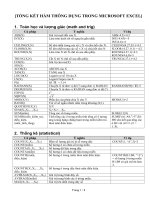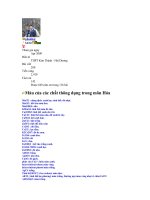Tải Học MS Excel 2013 bài 7: Các hàm cơ bản trên Excel - Các hàm thông dụng trong Excel
Bạn đang xem bản rút gọn của tài liệu. Xem và tải ngay bản đầy đủ của tài liệu tại đây (87.74 KB, 4 trang )
<span class='text_page_counter'>(1)</span><div class='page_container' data-page=1>
<b>Học MS Excel 2013 bài 7: Các hàm cơ bản trên Excel</b>
<b>Sử dụng hàm là thao tác cực kỳ quan trọng khi làm việc với bảng tính Excel. Trước</b>
<b>khi đi sâu vào cách sử dụng các hàm từ cơ bản đến nâng cao trong Excel,</b>
<b>upload.123doc.net xin được giới thiệu với các bạn một số hàm thông dụng trên</b>
<b>Excel 2013 để các bạn cùng tham khảo.</b>
<b>1. Hàm logic trong Excel</b>
<b>Hàm OR: hàm trả về giá trị TRUE khi và chỉ khi một điều kiện là TRUE.</b>
Cú pháp: OR (logical1,logical2,..)
Dấu hiệu nhận biết hàm: khi bài toán có từ “hoặc”
Ví dụ: Điểm >8 hoặc hạnh kiểm tốt.
Phân tích: nghĩa là nó tra bảng nếu cứ có bạn nào có điểm >8 hoặc hạnh kiểm là tốt thì nó
sẽ trả về giá trị TRUE.
OR(điểm>8,HK=”tốt”)=TRUE
<b>Hàm AND: trả về giá trị TRUE khi đồng thời cả 2 điều kiện phải là TRUE</b>
Cú pháp: AND(logical1,logical2,..)
</div>
<span class='text_page_counter'>(2)</span><div class='page_container' data-page=2>
Ví dụ: Điểm > 8 và hạnh kiểm tốt.
Phân tích: nó sẽ trẻ về giá trị TRUE nếu trong bảng có bạn nào thoả mãn cả 2 điều kiện là
điểm >8 và hạnh kiểm tốt.
AND(điểm>8,HK=”tốt”).
<b>Hàm IF: trả về giá trị ở đối số thứ 2 nếu điều kiện TRUE và trả về giá trị ở đối số thứ 3</b>
nếu điều kiện FALSE.
Cú pháp: IF(logical_test, value_if_true,value_if_false)
Dấu hiệu nhận biết: bài toán chứa từ “Nếu… thì..”
Ví dụ: Nếu điểm >9 thì xếp loại giỏi trường hợp khác thì xếp loại khá.
IF(điểm>9,”giỏi”,”khá”)
<b>2. Hàm tốn học trong Excel</b>
<b>Hàm INT: hàm làm tròn số xuống số nguyên gần nhất.</b>
Cú pháp: INT(number)
Ví dụ: INT(2.6)=2
<b>Hàm ABS: tính giá trị tuyệt đối.</b>
Cú pháp ABS(number)
Ví dụ: ABS(3)=3, ABS(-3)=3
<b>Hàm MOD: hàm chia lấy dư.</b>
Cú pháp: MOD(Number, Divisor)
Ví dụ: MOD(5,2)=1. Giải thích 5 chia 2 được 2 dư 1
<b>Hàm SUM: hàm tính tổng.</b>
Cú pháp: SUM(number1,number2,…)
Ví dụ: SUM(5,2,1)=8
<b>Hàm ROUND: hàm làm trịn.</b>
Cú pháp: ROUND(number, num_digits)
Ví dụ: ROUND(6.36,1)=6.4
</div>
<span class='text_page_counter'>(3)</span><div class='page_container' data-page=3>
Cú pháp: MAX(number1,number2,…)
Ví dụ: MAX(6,2,7,9)=9
<b>Hàm AVERAGE: hàm tính giá trị trung bình</b>
Cú pháp: AVERAGE(Number1, Number2…)
Ví dụ: AVERAGE(4,6,8)=6. Giải thích (4+6+8)/3=6
<b>3. Nhóm hàm chuỗi trong Excel</b>
<b>Hàm LEFT: lấy ký tự bên trái.</b>
Cú pháp: LEFT(Text,Num_chars)
Dấu hiệu: lấy số ký tự từ trái sang
Ví dụ: LEFT(“Hồng”,2)=Ho. Giải thích với hàm này nó sẽ lấy 2 ký tự của chữ Hoàng và
trả về cho bạn là Ho.
<b>Hàm RIGHT: hàm lấy ký tự bên phải</b>
Cú pháp: RIGHT(Text,Num_chars)
Ví dụ: RIGHT(“Hồng”,2)=ng. Giải thích nó sẽ lấy 2 giá trị của chuỗi từ bên phải sang
<b>Hàm MID: hàm lấy ký tự giữa của chuỗi</b>
Cú pháp: MID(Text,Start_num, Num_chars)
Ví dụ MID(“Hồng”,3,1)=à. Giải thích nó sẽ lấy ký tự ở giữa của từ Hoàng bắt đầu lấy từ
vị trí thứ 3 và lấy 1 ký tự =à
<b>4. Hàm ngày tháng trong Excel</b>
<b>Hàm DATE: trả về giá trị ngày tháng năm đầy đủ.</b>
Cú pháp: DATE(year,month,day)
<b>Hàm TODAY: trả về ngày hiện tại trong hệ thống</b>
Cú pháp: TODAY()
<b>Hàm DAY: trả về giá trị ngày</b>
Cú pháp:DAY(serial_number)
<b>Hàm YEAR: trả về giá trị năm</b>
</div>
<span class='text_page_counter'>(4)</span><div class='page_container' data-page=4>
<b>Hàm MONTH: trả về giá trị tháng</b>
Cú pháp: MONTH( Serial_number)
<b>5. Hàm tham chiếu trong Excel</b>
<b>Hàm VLOOKUP: hàm tham chiếu cột</b>
Cú pháp: VLOOKUP(lookup_value,table_array,row_index_num,range_lookup)
<b>Hàm HLOOKUP: hàm tham chiếu hàng</b>
Cú pháp: HLOOKUP(Lookup Value, Table array, Col idx num, range lookup)
</div>
<!--links-->